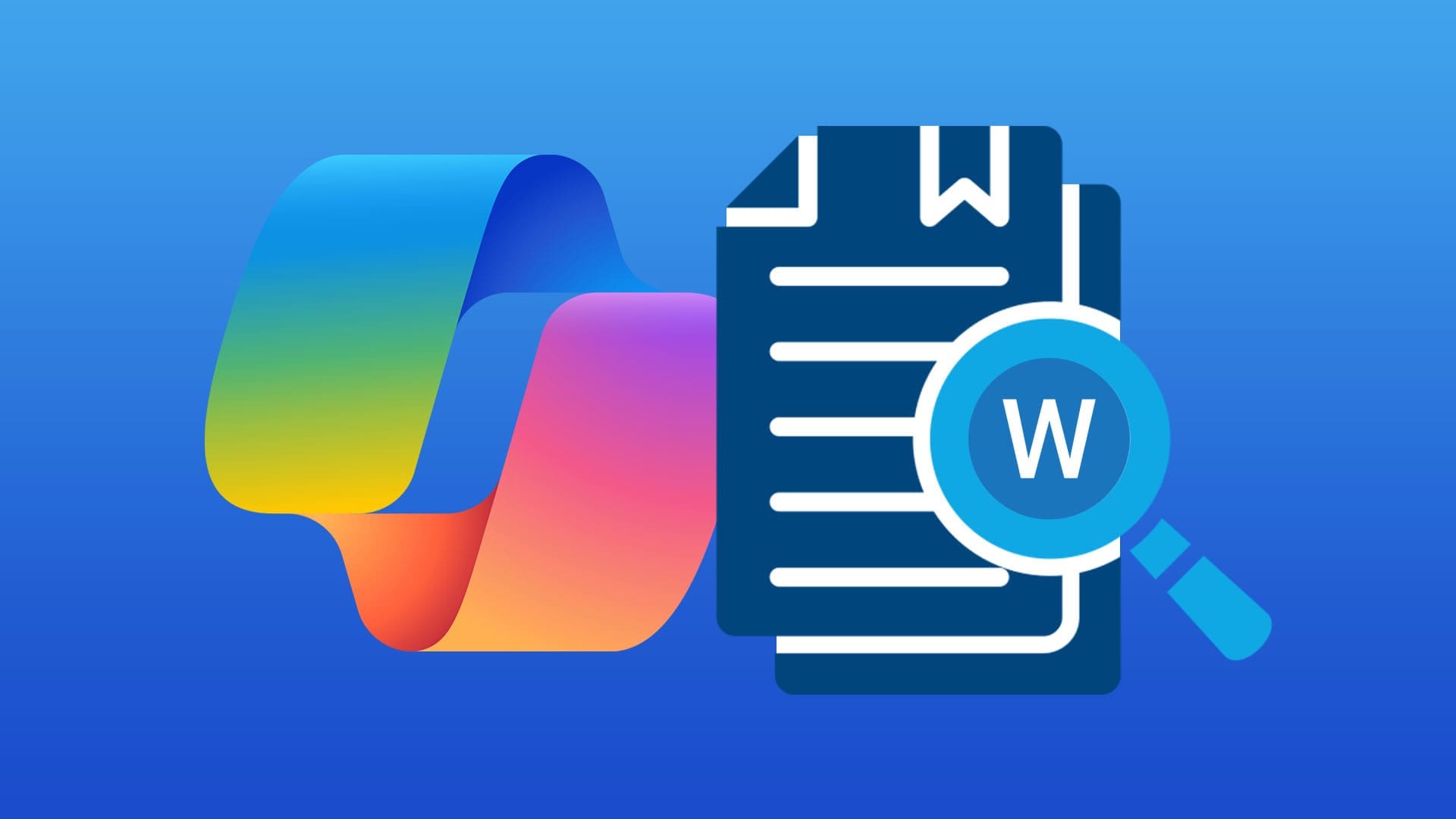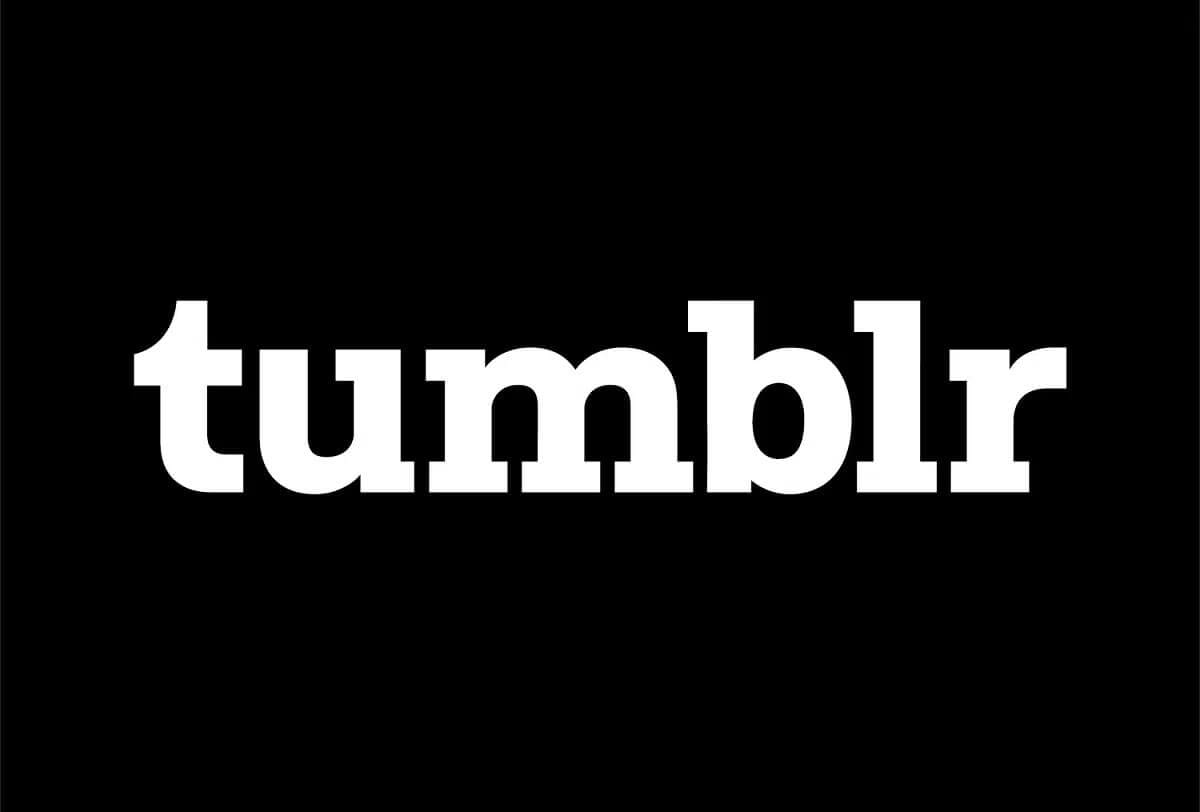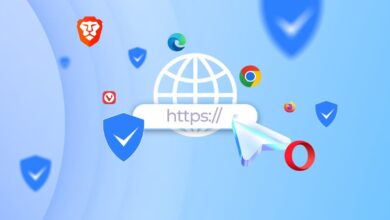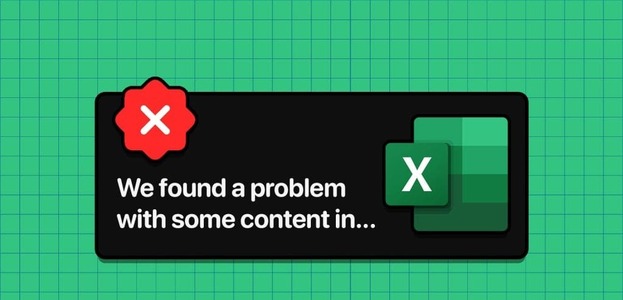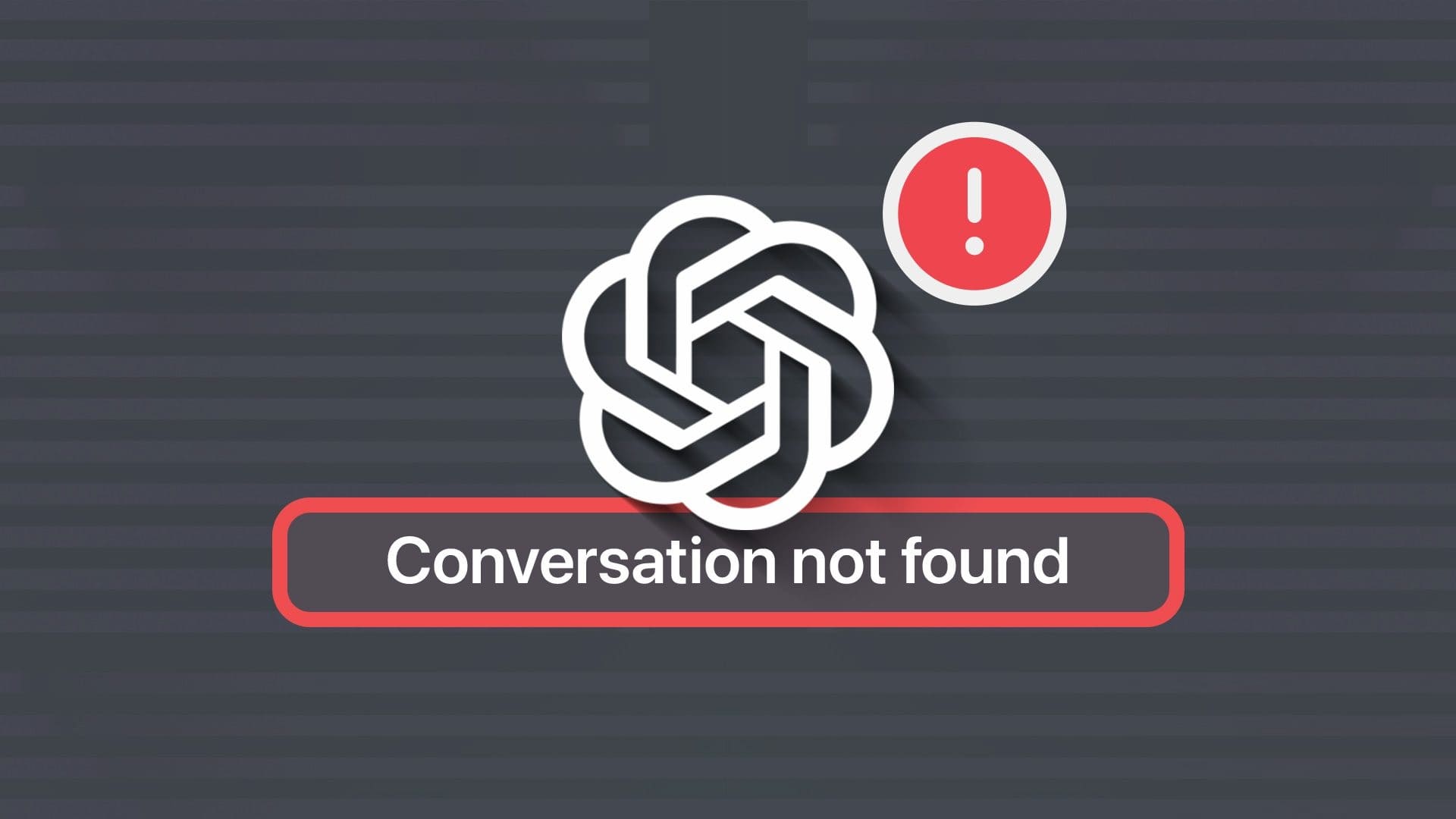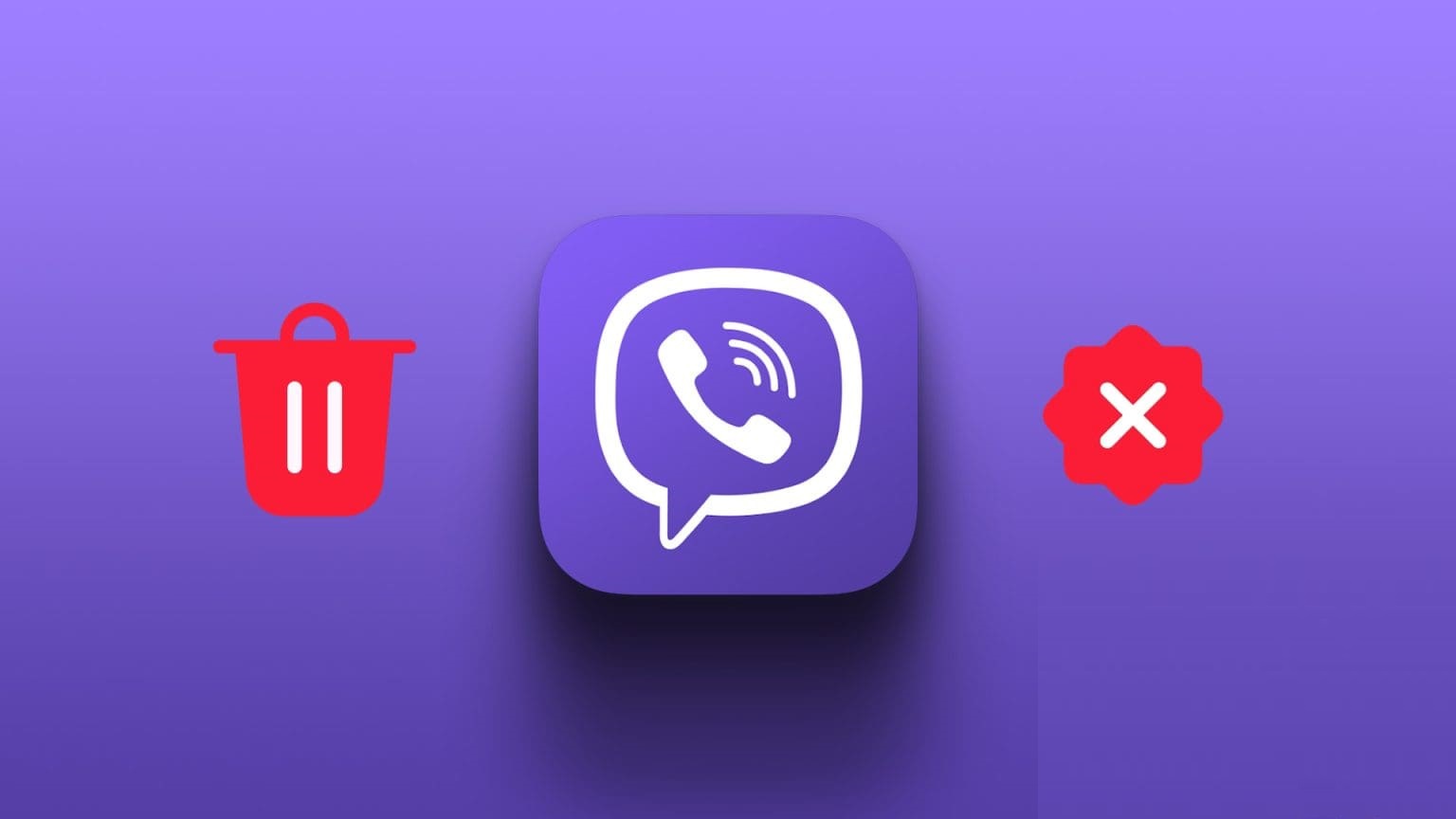Bildirimler sizi uyarır Katılın Yeni mesajlar ve güncellemeler geldikçe. Ne kadar faydalı olurlarsa olsunlar, bu bildirimlerin dikkat dağıtıcı hale gelmesi uzun sürmeyecektir. Neyse ki, uygulama şunları yapmanızı sağlar: Katılın Uygun gördüğünüz gibi bildirimleri sessize alın. Bu nedenle, belirli bir kullanıcıyı, kanalı, sunucuyu veya uygulamanın tamamını sessize almak isteyip istemediğinize bakılmaksızın, bu kılavuz, kapatma ile ilgili adımlarda size yol gösterecektir. Anlaşmazlık bildirimleri Hem cep telefonunda hem de PC'de. Başlayalım.
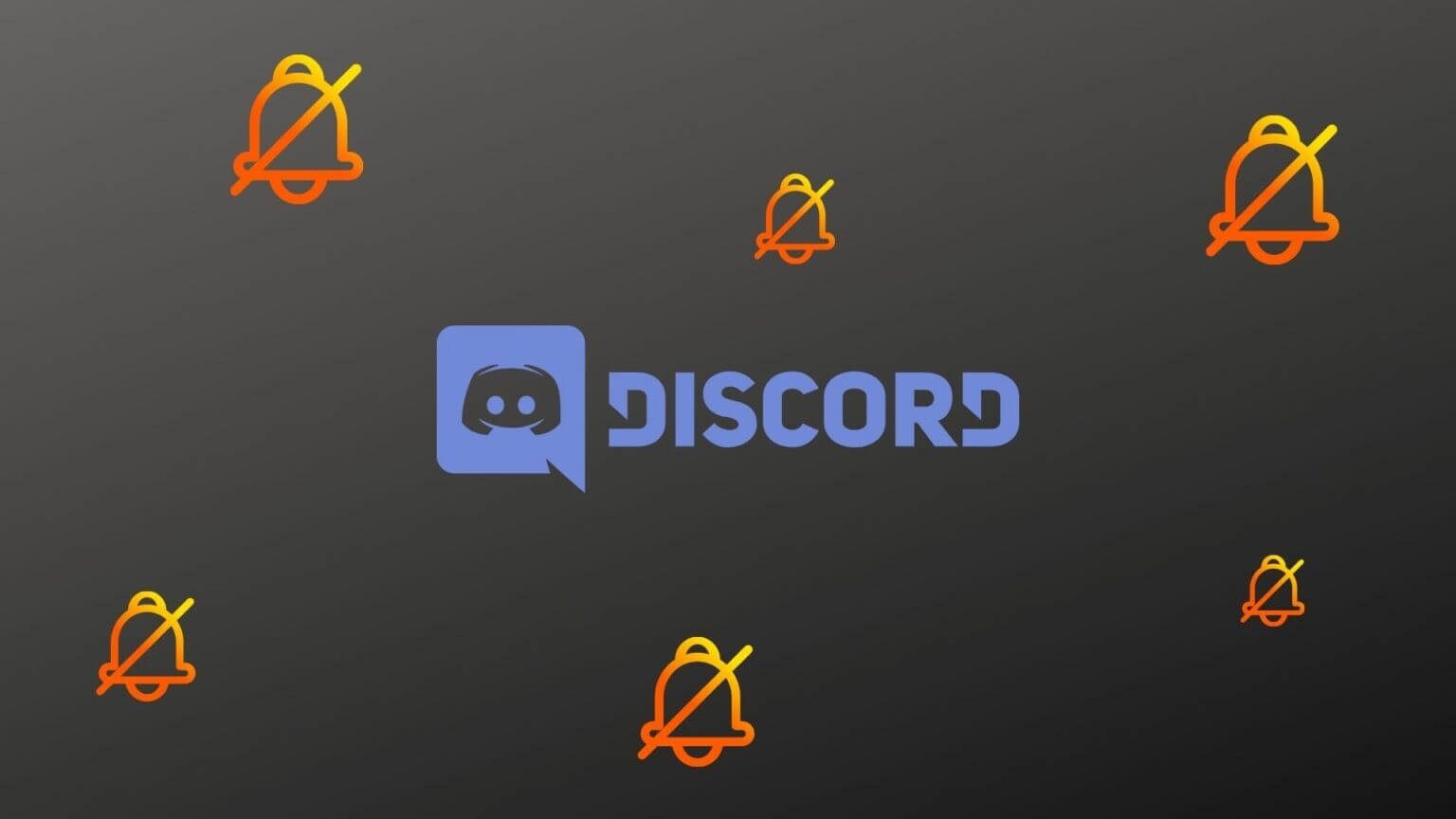
Kullanıcı DISCORD bildirimleri nasıl kapatılır
Belirli bir Discord kullanıcısından bildirim almayı durdurmak istiyorsanız, aşağıdaki adımları izleyerek kişiyi sessize alabilirsiniz.
Bilgisayarda
Adım 1: Bilgisayarınızda Discord uygulamasını başlatın ve tüm doğrudan mesajlarınızı görüntülemek için ana sayfa düğmesini tıklayın.
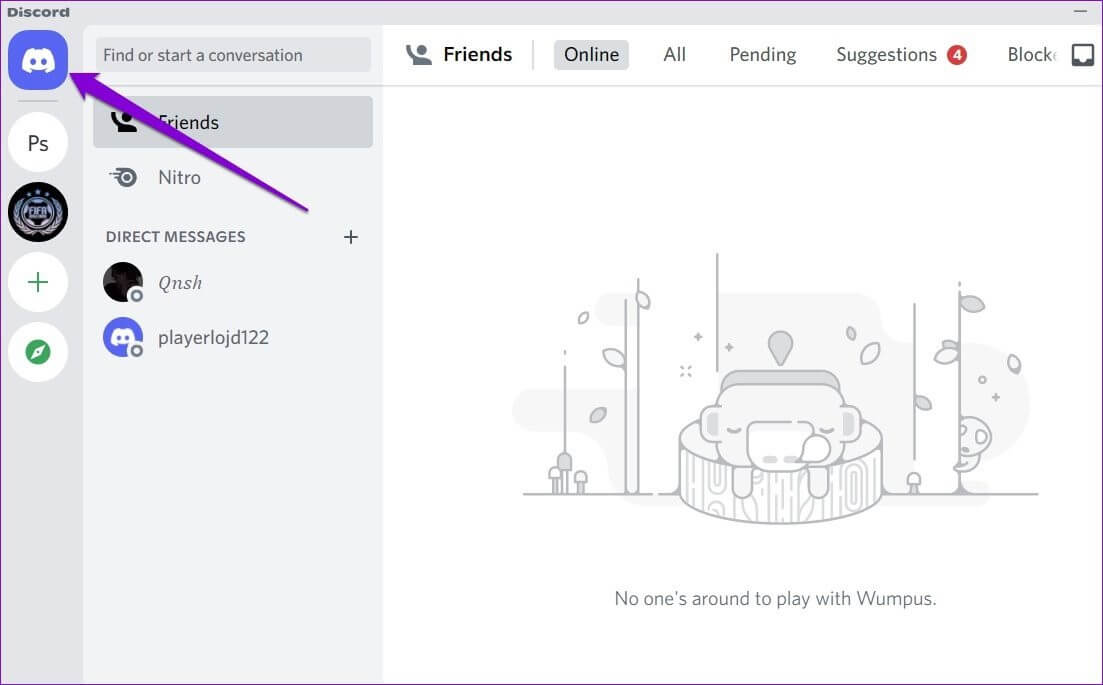
Adım 2: Sesi kapatmak istediğiniz kullanıcıya sağ tıklayın, MuteUsername'ye gidin ve tercih ettiğiniz süreyi seçin.
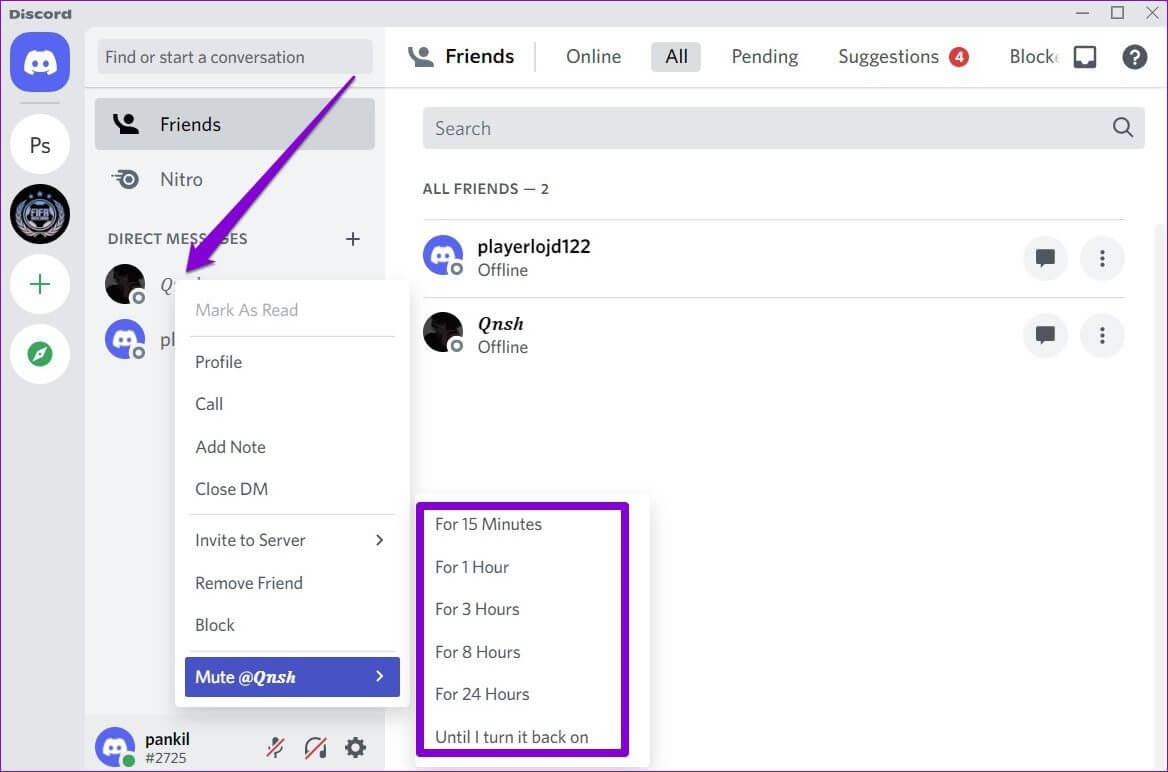
Ses kapatıldığında, bu kullanıcıdan gelen hiçbir mesaj ve sinyal için artık bildirim almayacaksınız.
Benzer şekilde Discord, kanaldaki belirli bir kullanıcı için bildirimleri kapatmanıza da olanak tanır. Bunu yapmak için, kullanıcı adına sağ tıklayın ve Mute yazan kutuyu işaretleyin.
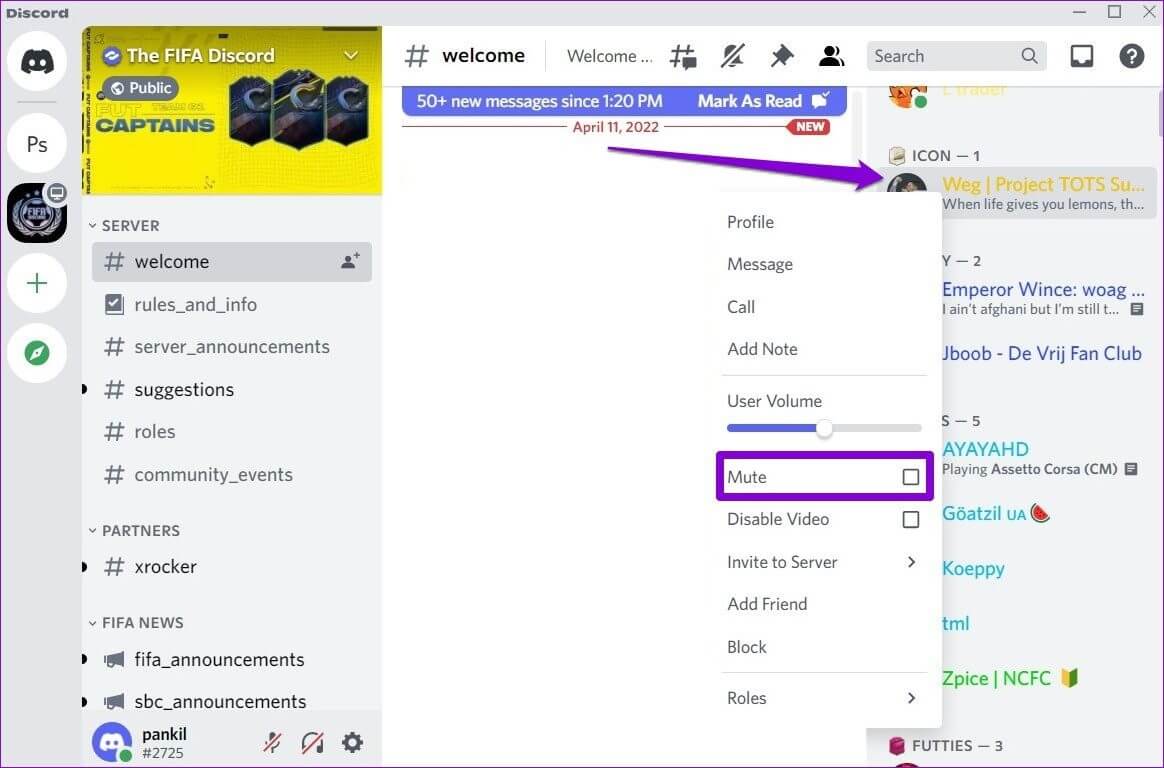
Android veya iPhone'da
Discord mobil uygulamasında belirli bir kullanıcıdan gelen bildirimleri kapatmak için aşağıdaki adımları izleyin.
Adım 1: Android veya iPhone'unuzda Discord uygulamasını başlatın ve Arkadaşlar sekmesine gidin.
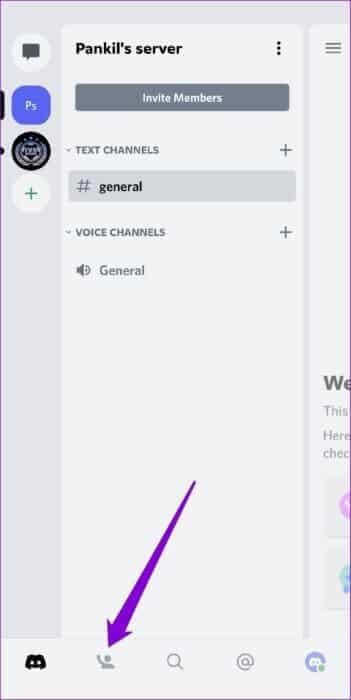
Adım 2: Sesini kapatmak istediğiniz kullanıcının yanındaki Sohbet simgesine tıklayın. En üstteki kullanıcı adına tıklayın.
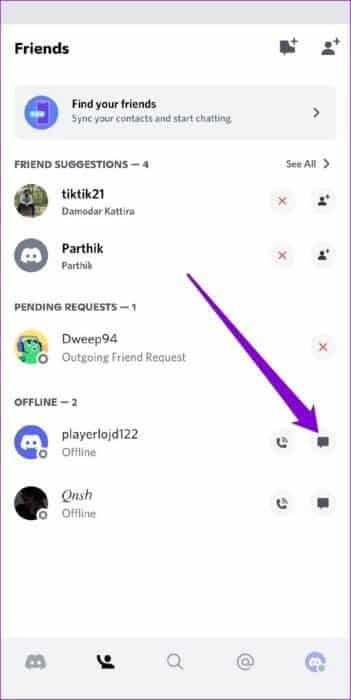
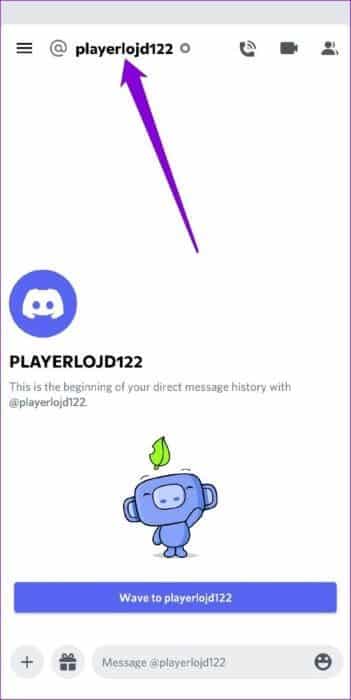
Aşama 3: Bildirimler üzerine dokunun ve kullanıcıyı ne kadar süreyle sessize almak istediğinizi seçin.
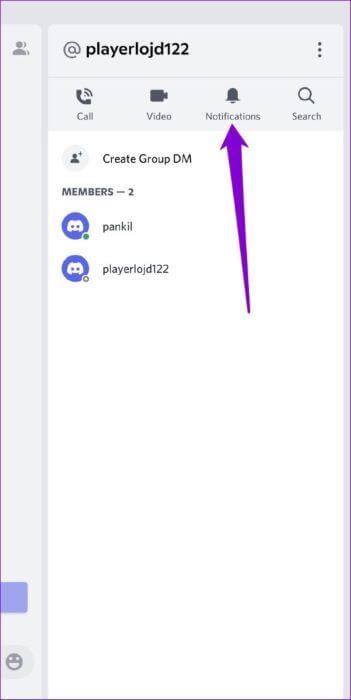
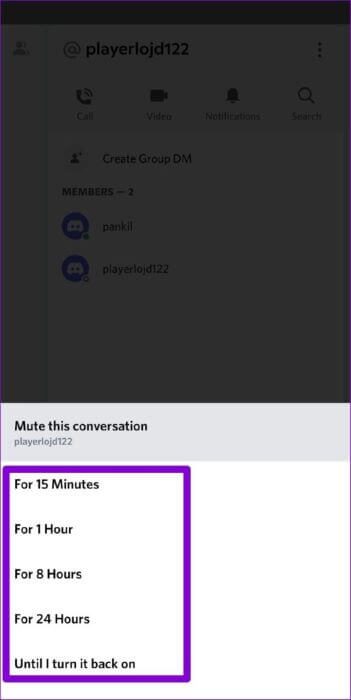
Discord mobil uygulaması, kanaldaki belirli bir kullanıcıdan gelen bildirimleri kapatmanıza izin vermese de, o kullanıcının o kişinin faaliyetleri hakkında bildirim almayı durdurmasını engelleyebilirsiniz. İşte nasıl.
Adım 1: Discord uygulamasında solunuzdaki sunucu simgesine dokunun. Üye listesini görene kadar sola kaydırın.
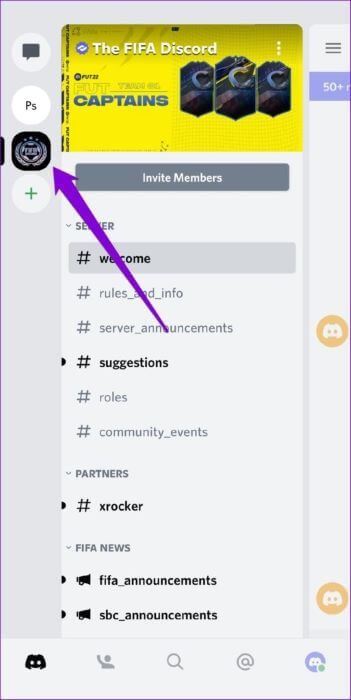
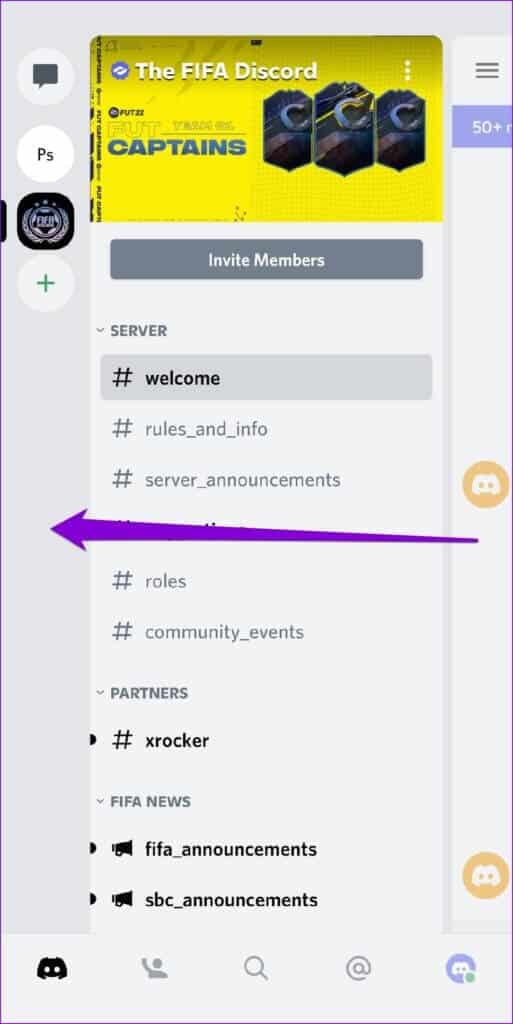
Adım 2: Engellemek istediğiniz kullanıcıya dokunun.
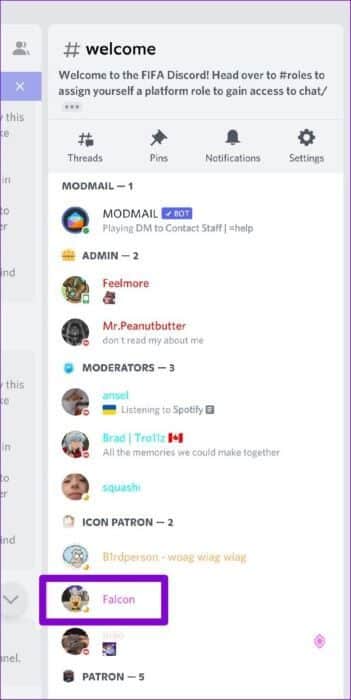
Aşama 3: Sağ üst köşedeki üç noktalı menü simgesini kullanın ve Engelle'yi seçin.
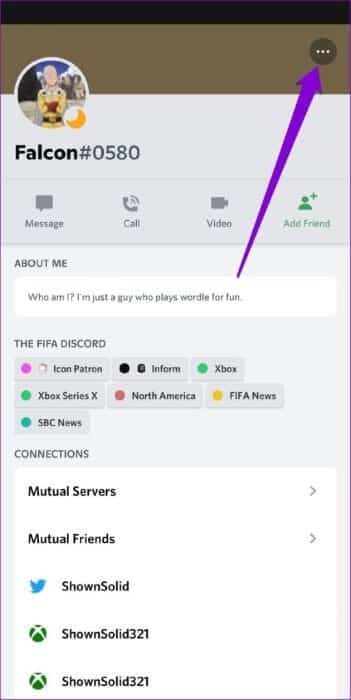
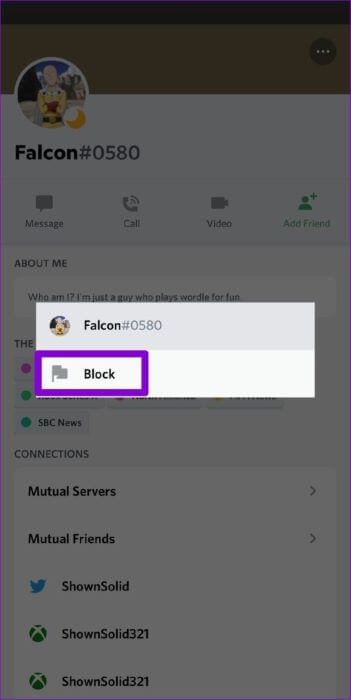
DISCORD kanal bildirimleri nasıl kapatılır
Belirli bir Discord kanalından artık bildirim almak istemiyorsanız, o kanalı hem PC'den hem de mobilden kolayca sessize alabilirsiniz. İşte nasıl.
Bilgisayarda
Adım 1: Bilgisayarınızda Discord uygulamasını başlatın. Solunuzdaki sunucuyu seçin ve sesini kapatmak istediğiniz kanala gidin.
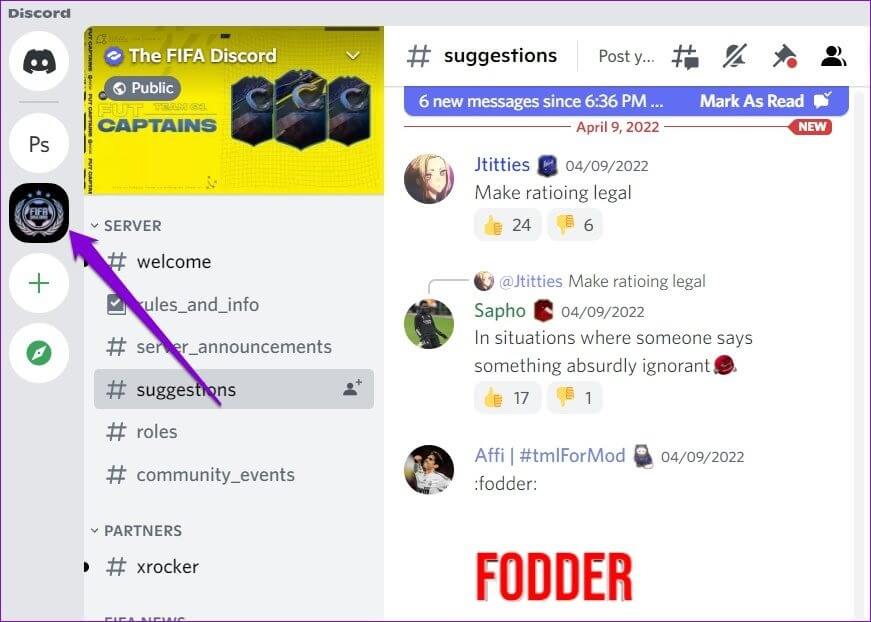
Adım 2: Kanala sağ tıklayın, Mute Channel'a gidin ve tercih edilen süreyi seçin.
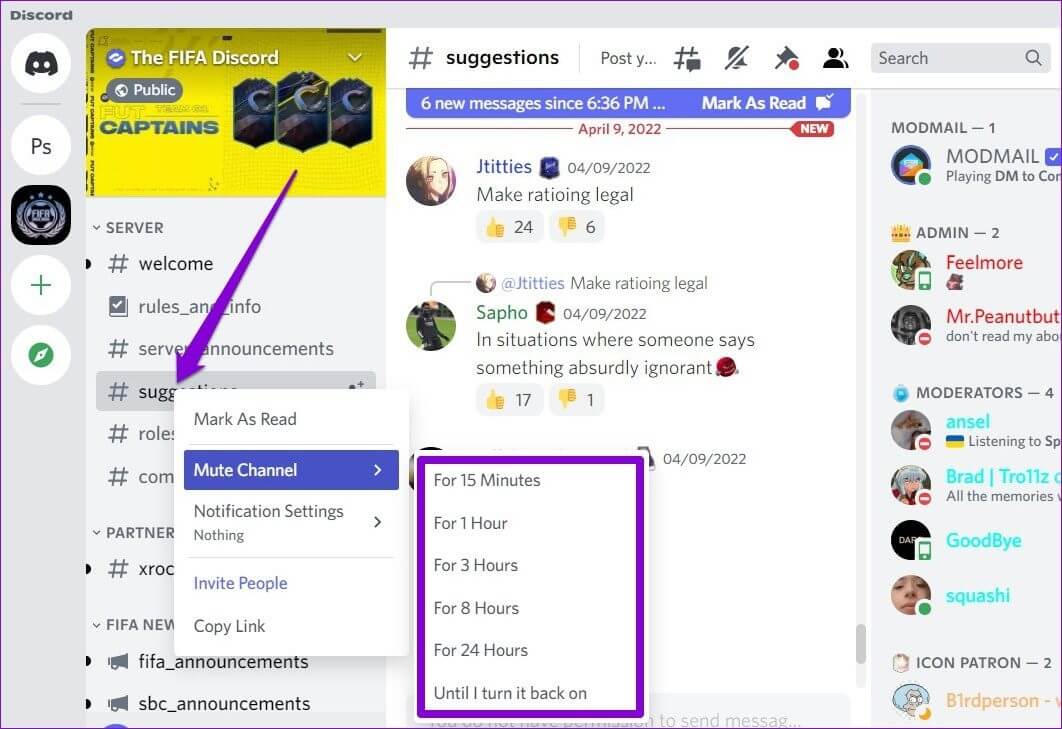
Android veya iPhone'da
Adım 1: Android veya iPhone'unuzda Discord uygulamasını açın ve sesini kapatmak istediğiniz kanala gidin.
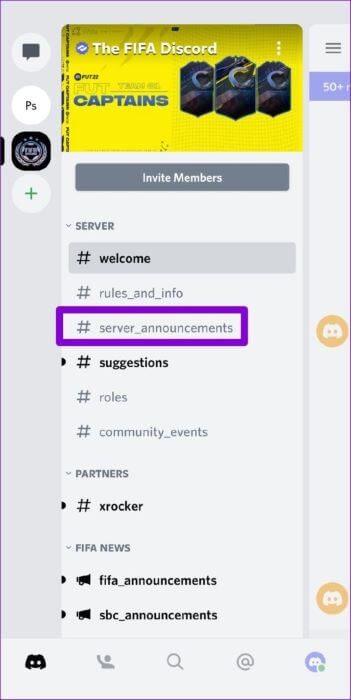
Adım 2: Kanal adına uzun basın, sessiz kanalı seçin ve süreyi seçin.
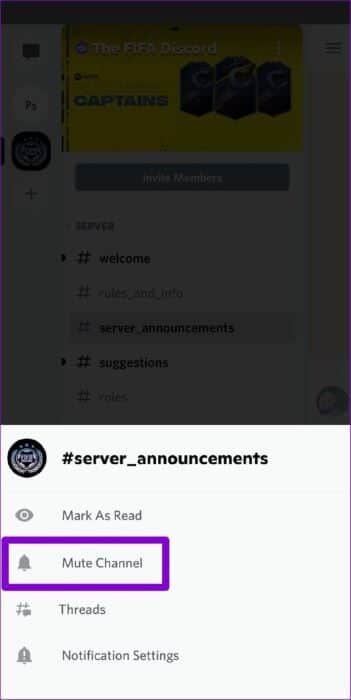
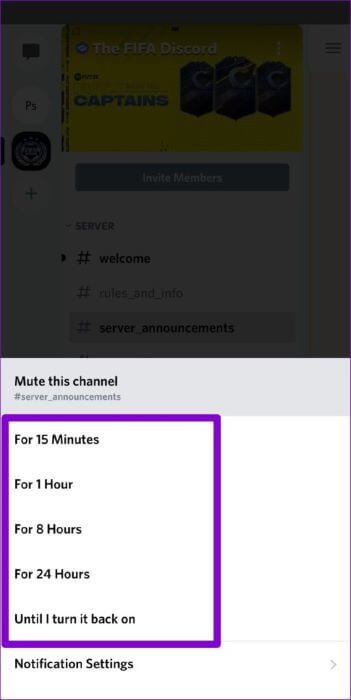
DISCORD sunucu bildirimleri nasıl kapatılır
Ayrıca Discord'da bir sunucunun tamamı için bildirimleri kapatabilirsiniz. Bu işlem, bir Discord kanalının sesini kapatmakla tamamen aynıdır. İşte nasıl yapılacağı.
Bilgisayarda
Sunucudan bildirim almayı durdurmak için sunucu simgesine sağ tıklayın, Sunucuyu Kapat'a gidin ve süreyi seçin.
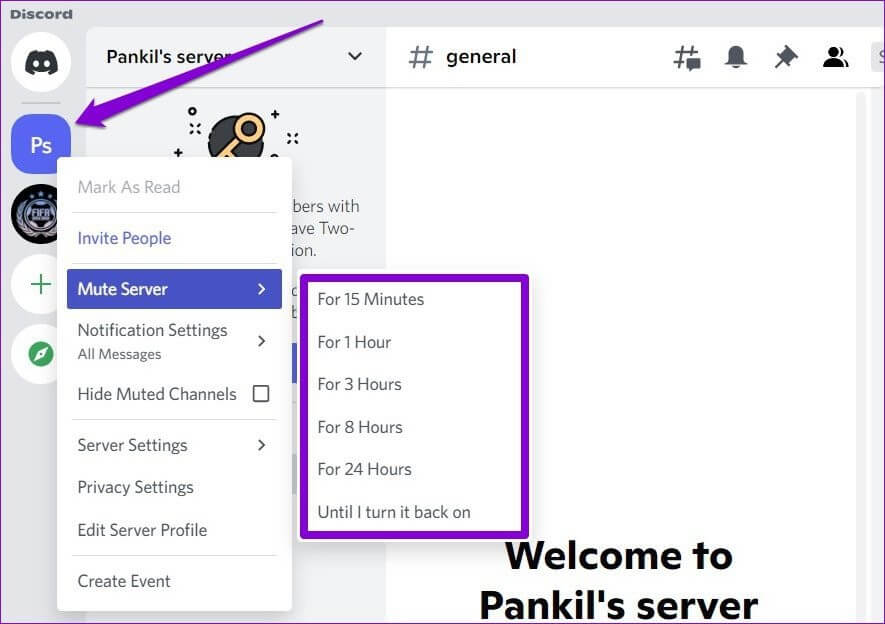
Android veya iPhone'da
Adım 1: Telefonunuzdaki Discord uygulamasında sunucu simgesine uzun basın ve Bildirimler'i seçin.
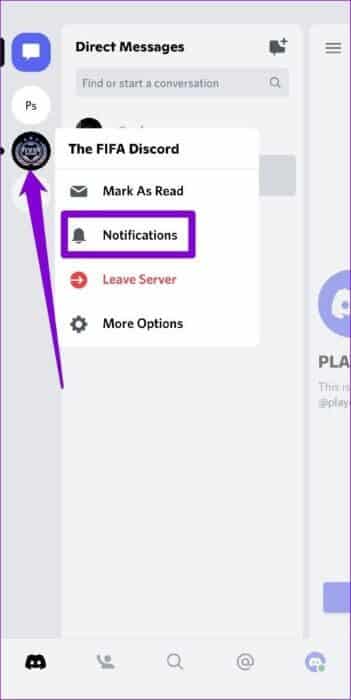
Adım 2: En üstteki Sessiz seçeneğine dokunun ve sunucuyu ne kadar süreyle sessize almak istediğinizi seçin.
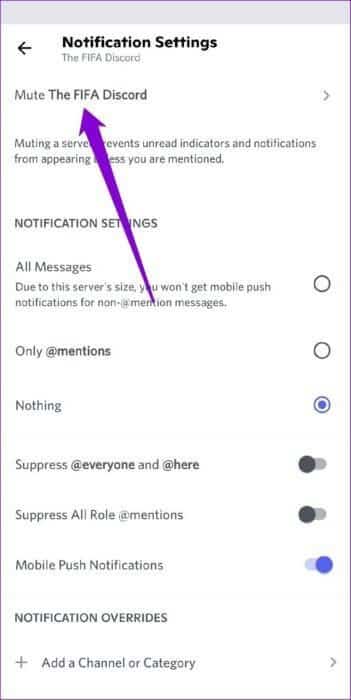
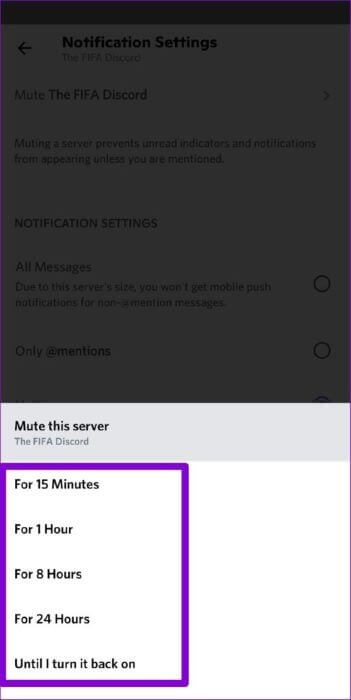
Tüm DISCORD bildirimleri nasıl kapatılır
Her şeyi kullanmak istiyorsanız, Discord'un tamamen bildirim göndermesini de engelleyebilirsiniz. İşte nasıl.
Bilgisayarda
Adım 1: Bilgisayarınızda Discord uygulamasını başlatın ve Ayarlar'ı ziyaret etmek için sol alttaki dişli şeklindeki simgeye tıklayın.
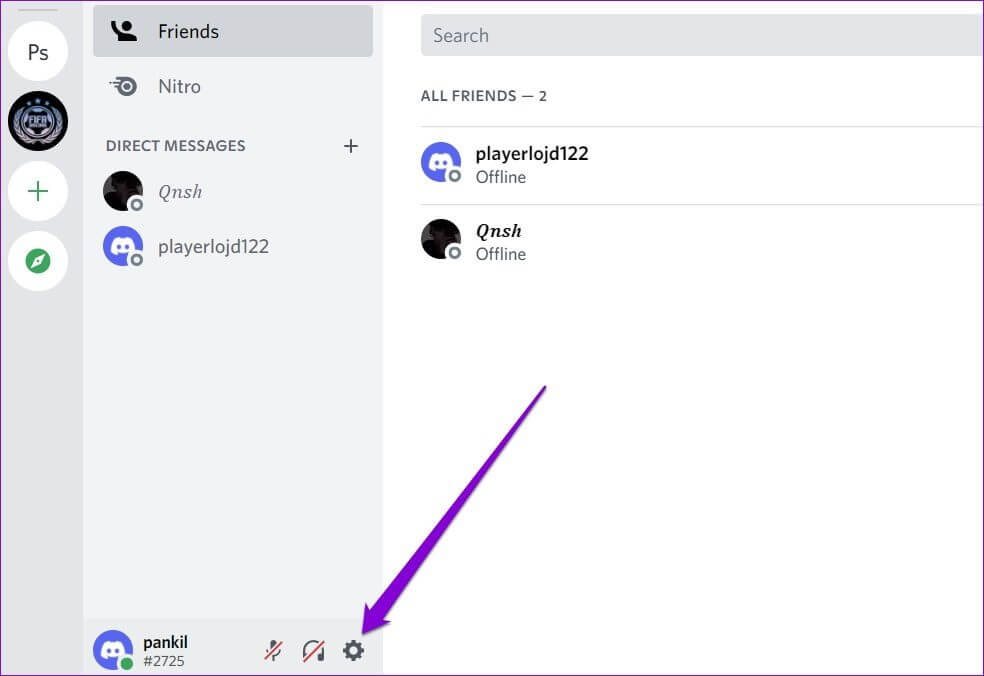
Adım 2: Uygulama ayarları altındaki bildirimlere gitmek için sol bölmeyi kullanın. Masaüstü bildirimlerini etkinleştirmek, okunmamış mesaj rozetini etkinleştirmek ve görev çubuğunun yanıp sönmesini etkinleştirmek için yanındaki anahtarları değiştirin.
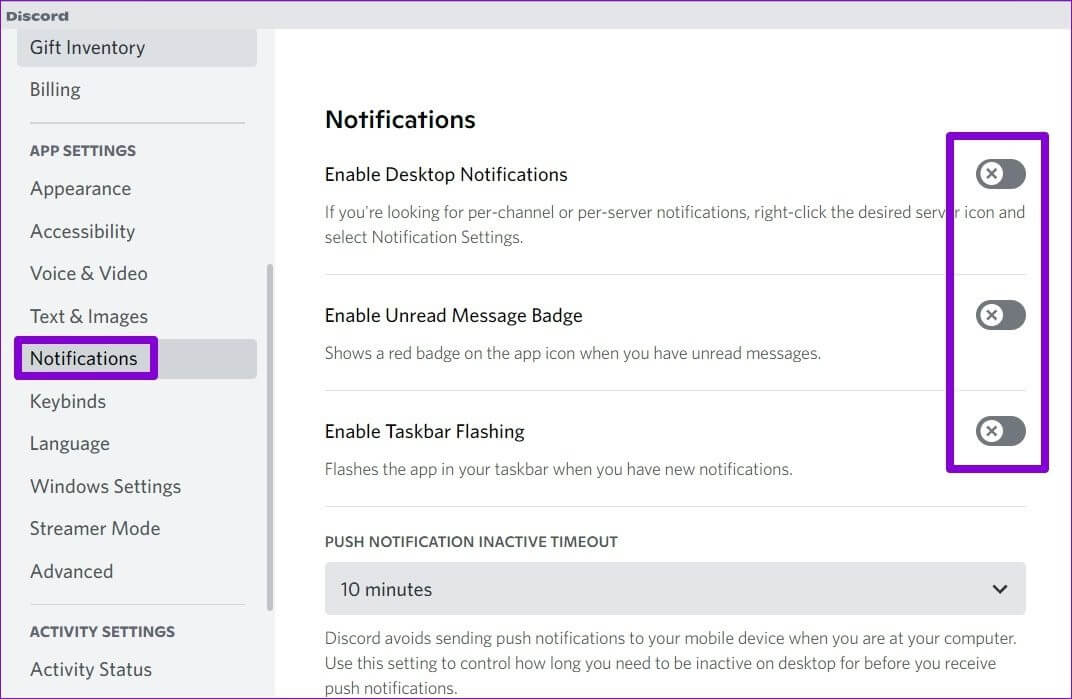
Android'de
Adım 1: Discord uygulamasını açın ve sağ alt köşedeki profil simgenize tıklayın.
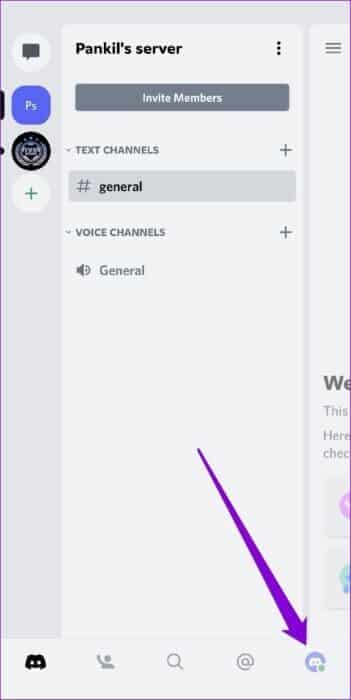
Adım 2: Uygulama ayarlarına gidin ve Bildirimler'e dokunun. Sistem bildirimlerinin ve uygulama içi bildirimlerin yanındaki anahtarları devre dışı bırakın.
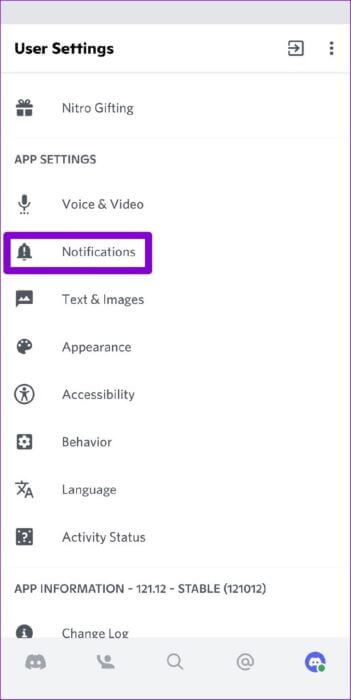
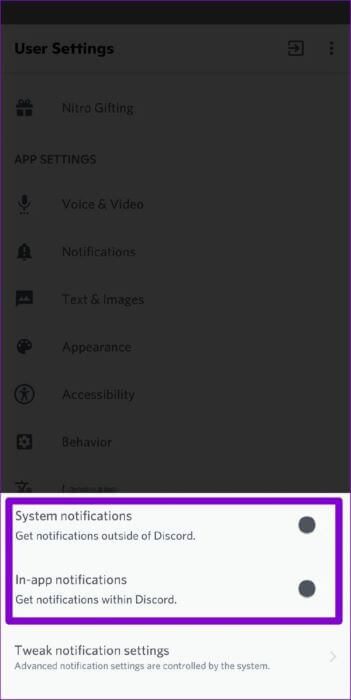
iPhone'da
iPhone için Discord, yalnızca Ayarlar menüsünden uygulama içi bildirimleri kapatmanıza izin verir. Discord için sistem bildirimlerini devre dışı bırakmak için iPhone'unuzda Ayarlar uygulamasını başlatın ve Discord'a dokunun.
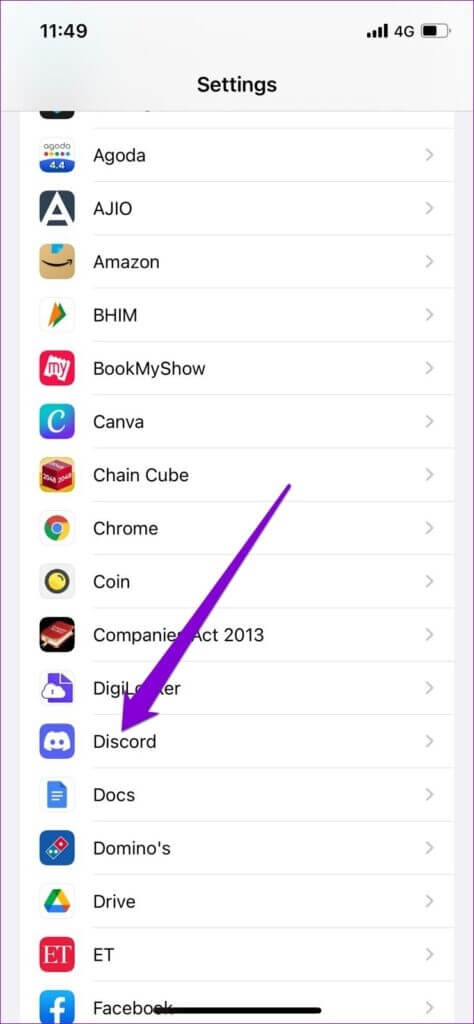
Bildirimler'e gidin ve Bildirimlere İzin Ver seçeneğini kapatın.
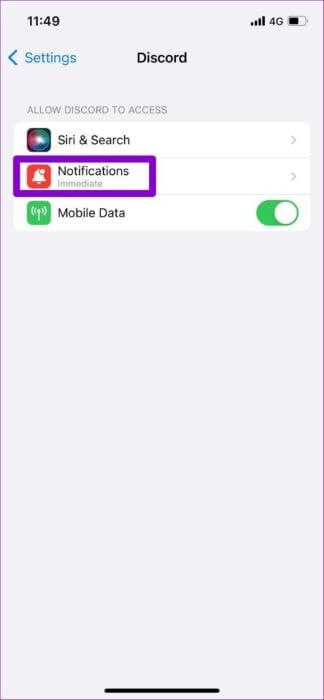
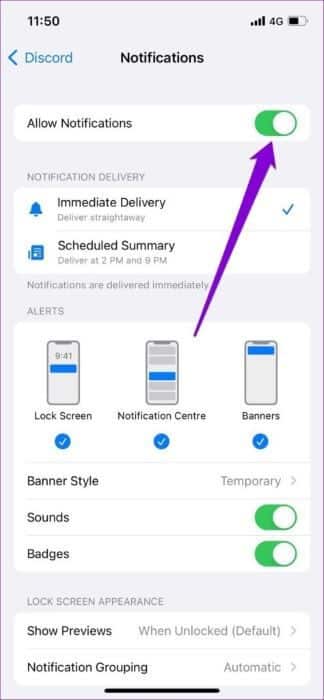
hepsini sessizce yap
Nasıl izin verildiğini görmek güzel Katılın Uygulamadan aldığınız tüm bildirimlerin kontrolü tamamen sizde. Tamamen kapatmayı veya konuşan bazı arkadaşlarınızı, kanalları veya sunucuları susturmayı seçebilirsiniz. Her neyse, Discord bildirimlerini mobil ve PC'de kapatmak çok basit.